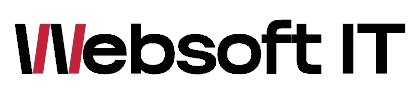Ai întotdeauna nevoie de informații precise despre când a fost pornit calculatorul tău, fie că este pentru monitorizarea utilizării personale sau pentru depanare. Pe Windows 10, există mai multe metode prin care poți verifica data și ora la care a fost pornit calculatorul tău. Vom explora mai jos câteva dintre acestea pentru a te ajuta să obții informațiile de care ai nevoie.
Verificarea evenimentelor din jurnalul de sistem
Una dintre cele mai precise modalități de a verifica când a fost pornit calculatorul este prin consultarea jurnalului de sistem al Windows-ului 10. Acesta înregistrează diverse evenimente, inclusiv pornirea și oprirea sistemului.
Pentru a accesa jurnalul de sistem, urmează acești pași:
- Deschide „Panoul de control” și selectează „Instrumente administrative”.
- În „Instrumente administrative”, dă clic pe „Vizualizator evenimente”.
- În fereastra „Vizualizator evenimente”, navighează către „Jurnalele Windows” -> „Sistem”.
- În partea dreaptă, vei vedea o listă de evenimente. Poți filtra aceste evenimente după „Sursa” pentru a găsi „Kernel-General”.
- În această secțiune, caută evenimentul cu ID-ul 12, care indică o repornire a sistemului.
Utilizarea utilității Command Prompt
O altă modalitate de a verifica data și ora la care a fost pornit calculatorul este prin intermediul liniei de comandă sau Command Prompt.
Deschide Command Prompt folosind metoda preferată (poți face clic dreapta pe meniul Start și selecta „Command Prompt” sau „Run as administrator”).
În fereastra Command Prompt, introdu următoarea comandă:
systeminfo | find /i "Boot Time"
Această comandă va afișa data și ora la care a fost pornit ultima oară calculatorul.
Verificarea utilizând Task Manager
Task Manager este o altă modalitate rapidă de a verifica când a fost pornit calculatorul tău.
Deschide Task Manager folosind combinația de taste „Ctrl + Shift + Esc”.
Navighează către fila „Performanțe”. Aici, vei găsi informații despre timpul de funcționare al sistemului, inclusiv data și ora la care a fost pornit.
Utilizarea PowerShell
PowerShell este o altă unealtă puternică pentru a obține informații despre calculatorul tău. Poți folosi o comandă PowerShell pentru a obține data și ora la care a fost pornit sistemul.
Deschide PowerShell ca administrator.
Introdu următoarea comandă:
Get-WinEvent -ProviderName Microsoft-Windows-Kernel-General | Where-Object {$_.Id -eq 12} | Select-Object -First 1 | Format-Table -Property TimeCreated
Această comandă va afișa data și ora la care a fost pornit calculatorul.
Acestea sunt câteva dintre modalitățile prin care poți verifica când a fost pornit calculatorul pe Windows 10. Alegerea unei metode depinde de preferințele și nivelul tău de confort cu diferitele instrumente. Indiferent de metoda aleasă, vei putea obține cu ușurință informațiile de care ai nevoie.
Întrebări frecvente
Întrebare: Cum pot verifica data și ora la care a fost pornit calculatorul meu?
Răspuns: Există mai multe modalități de a verifica când a fost pornit calculatorul pe Windows 10. Puteți folosi jurnalul de sistem, Command Prompt, Task Manager sau PowerShell pentru a obține aceste informații.
| Metoda | Descriere |
|---|---|
| Jurnalul de sistem | Accesezi jurnalul de sistem din „Instrumente administrative” în „Panoul de control” pentru a găsi evenimentul de repornire a sistemului. |
| Command Prompt | Deschizi Command Prompt și introduci comanda „systeminfo | find /i ‘Boot Time'” pentru a afișa data și ora la care a fost pornit calculatorul ultima oară. |
| Task Manager | Deschizi Task Manager și navighezi către fila „Performanțe” pentru a găsi timpul de funcționare al sistemului. |
| PowerShell | Deschizi PowerShell ca administrator și introduci comanda „Get-WinEvent -ProviderName Microsoft-Windows-Kernel-General | Where-Object {$_.Id -eq 12} | Select-Object -First 1 | Format-Table -Property TimeCreated” pentru a obține data și ora la care a fost pornit calculatorul. |